Sprachsteuerung auf dem Raspberry Pi mit Jarvis – Teil 2 Start und Konfiguration
1. Jarvis Konfigurieren
Jarvis kann wie folgt konfiguriert werden:
cd jarvis
jarvis
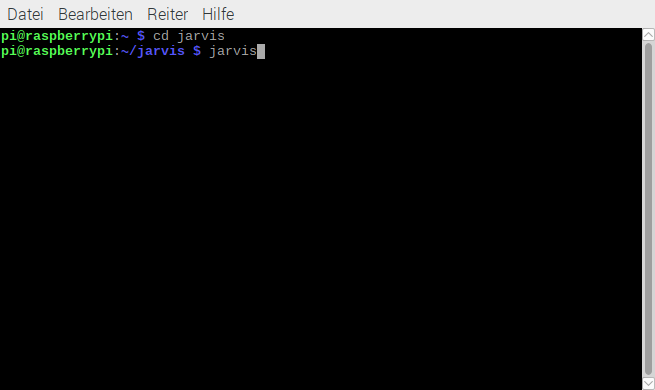
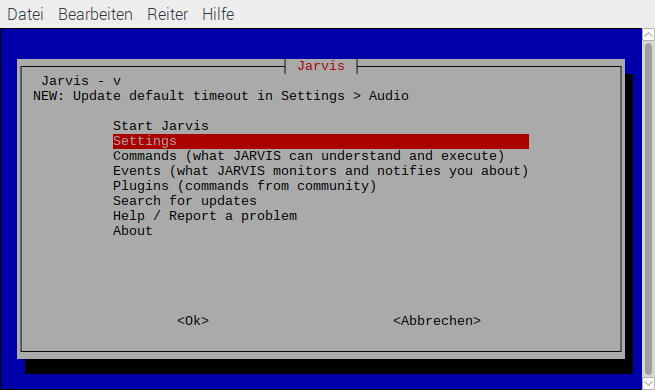
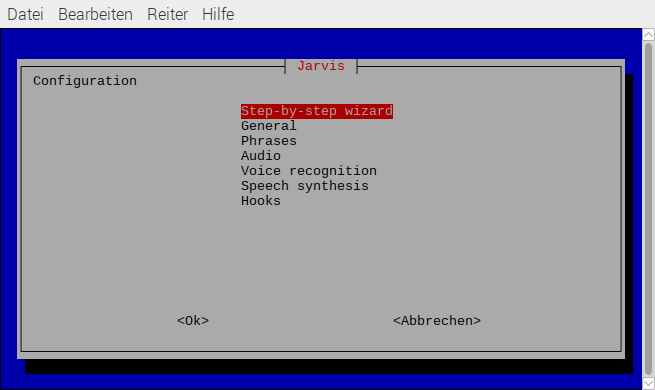
2. Plugins installieren am Beispiel von wikipedia.de
In Jarvis können diverse Plugins wie zum Beispiel eine Schnittstelle zu wikipedia.de installiert werden:
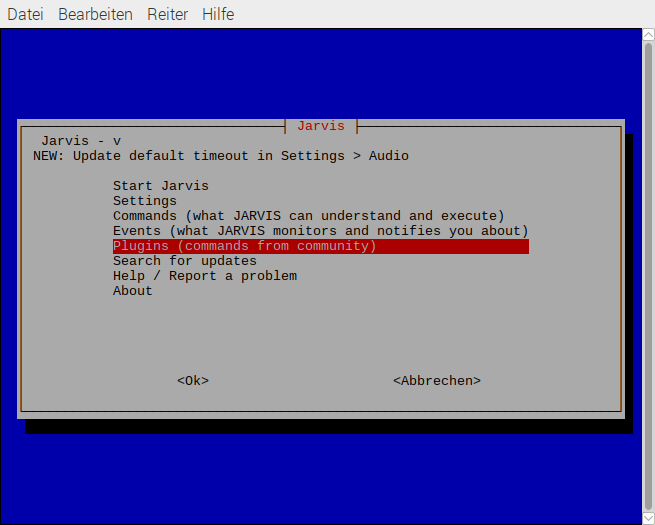
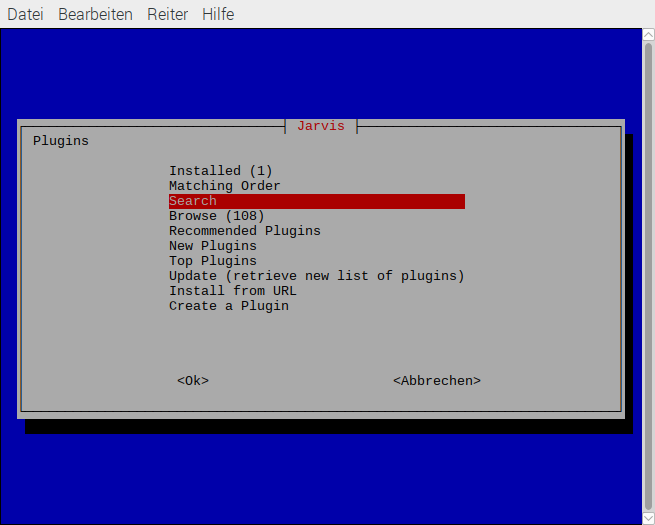
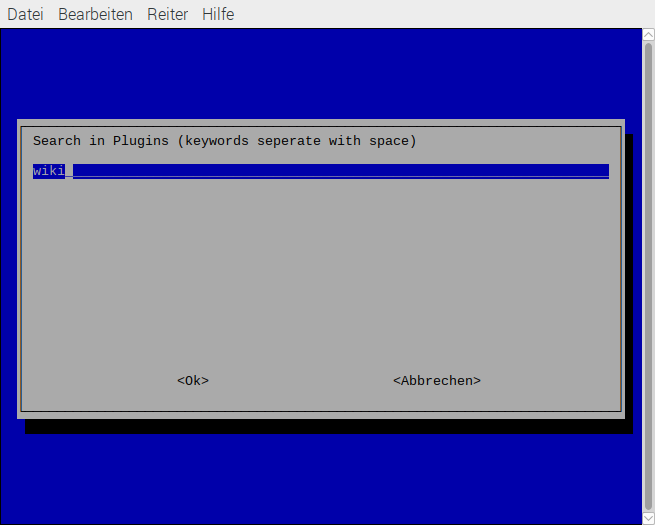
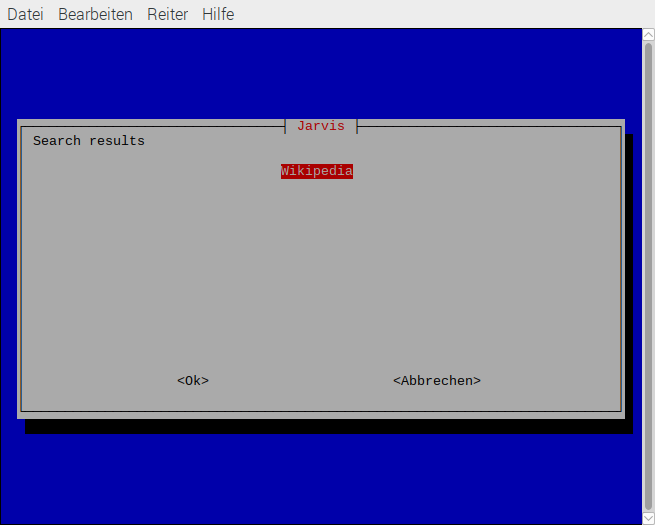
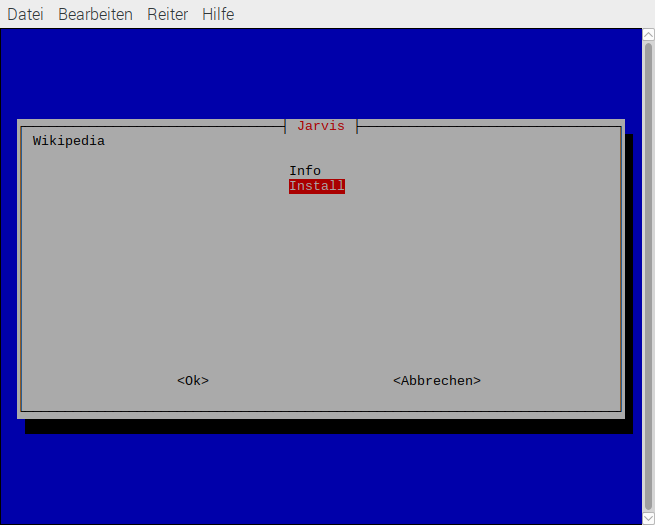
Das Wikipedia-Plugin ist ohne Anpassungen nur auf englisch oder französisch verfügbar. Mit den folgenden Einstellungen ist es auch auf deutsch verfügbar.
Zuerst wird der Ordner mit den Befehlen und Funktionen für die englische Sprache kopiert und in einen neuen Ordner für deutsch eingefügt:
cd jarvis
cd plugins_enabled
cd jarvis-wikipedia
cp -r en de
cd de
sudo nano functions.sh
Der Eintrag unter #get language muss bearbeitet werden:
#get language
jv_pg_wk_lang="$(tr '[:lower:]' '[:upper:]' <<< ${language:0:2})" # de_DE => de => DE
Anschließend die Datei speichern und beenden.
Dann muss noch der Befehl zum suchen angepasst werden:
sudo nano commands
In der Datei steht der Befehl zum suchen, dieser kann zum Beispiel wie folgt angepasst werden:
*Was ist (*)==say "Ich suche" && say "$(jv_pg_wk_search "(1)")"
Anschließend die Datei speichern und beenden. Jarvis muss neu gestartet werden. Wird jetzt zum Beispiel der Befehl „Was ist Auto“ gesprochen bekommt man die Definition von wikipedia.de vorgelesen.
3. Eigene Kommandos hinzufügen / bearbeiten
In Jarvis können auch eigene Kommandos hinzugefügt oder bestehende Kommandos bearbeitet werden:
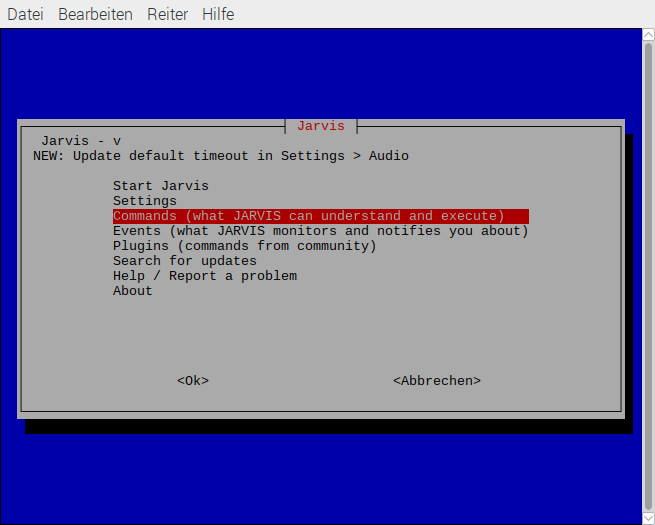
Der Inhalt der Datei kann individuell angepasst werden:
*AIDE*==jv_display_commands *Hallo*|*Hello*==say "Hallo $username" *Danke*==say "Bitte schön, gern geschehen" *Auf Wiedersehen*|*bye*|*Tschüss*==say "Auf Wiedersehen $username"; jv_exit *TEST*==say "Dies ist ein Test" *Ja*==say "Schön das zu hören" *Nein*==say "Tut mir leid" *Wie gehts*==say "Danke, gut" *Warum geht das nicht*==say "Sorri, ich kann es nicht besser.. noch nicht"
Es können neben Sprachausgaben auch Skripte gestartet werden:
*Starte Skript*== /home/pi/meinscript.sh
Update 27.07.2018: Raspberry Pi – Shell Script zum steuern der GPIOs
4. Jarvis starten
Jarvis kann wie folgt gestartet werden:
cd jarvis
jarvis
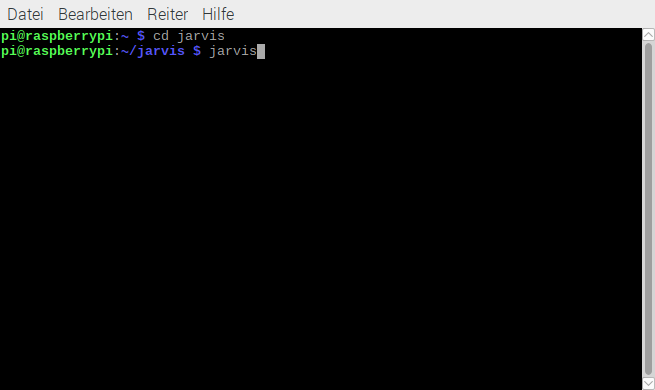
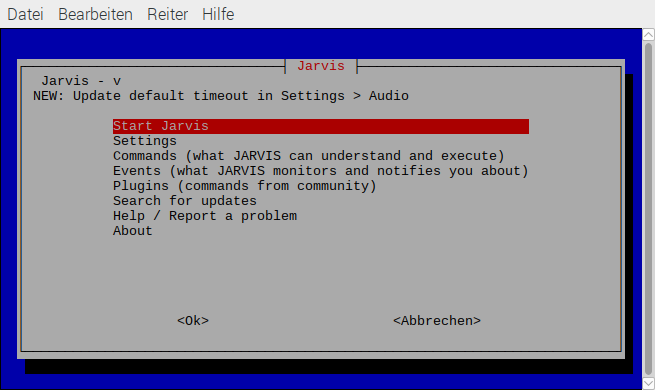
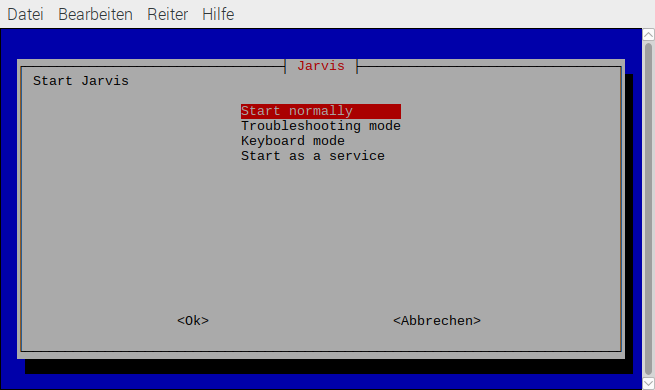
Weitere Beiträge zu dem Projekt Sprachsteuerung mit Jarvis:
Teil 1 – Installation
Teil 2 – Start und Konfiguration
Teil 3 – offline Spracherkennung
Erweiterungen:
Raspberry Pi – Shell Script zum steuern der GPIOs
Jarvis automatisch starten
Raspberry Pi – Sprachausgabe von Textdateien / Vorlesefunktion
6 Kommentare
K... · 7. April 2020 um 10:19
Mein Problem ist, wenn ich Jarvis starten möchte steht da, dass SVOX Pico nicht installiert ist, also klicke ich auf Yes um es zu installieren.
Dann updatet und upgradet es, startet mit Downloaden und installieren und am Ende steht, „E: Package ‚libttspico-utils‘ has no installation candidate“
Ist Jarvis nun gestartet?
Wie kann ich es Testen?
Wenn ich für SVOX PIco auf „NO“ klicke kommt diese Meldung: „Raspi: Hello
tts_engines/svox_pico/main.sh: line 23: /usr/bin/pico2wave: No such file or directory
ERROR: play command failed
HELP: Verify your speaker in Settings > Audio > Speaker“
Die Speaker habe ich schon so eingestellt, dass ich den ton bekomme.
komischerweise steht speaker und mikrofon immer auf „false“, obwohl es eingestellt ist.
Könnt ihr mir irgendwie Helfen?
(Habe die Snowboy variante gewählt)
PS: Wer Rechtschreibfehler findet, darf sie behalten.
Grubosch · 21. April 2020 um 19:41
Hallo Zusammen,
ich habe genau dasselbe Problem.
Das bei Speaker und dem Mikrofon false steht, habe ich dadurch gelöst, dass ich beim Testen angegeben habe, dass ich nichts gehört habe und habe dann die Karte und das Gerät händisch eingetragen. Dann verschwindet das false. Aber beim Starten von Jarvis habe ich genau die gleichen Probleme.
Mit freundlichem Gruß
Grubosch
Mario · 28. April 2020 um 13:44
Moin!
Mir hat da die manuelle Installation geholfen.
Dazu kannst du folgende Codes nutzen:
wget http://ftp.us.debian.org/debian/pool/non-free/s/svox/libttspico0_1.0+git20130326-9_armhf.deb
wget http://ftp.us.debian.org/debian/pool/non-free/s/svox/libttspico-utils_1.0+git20130326-9_armhf.deb
sudo apt-get install -f ./libttspico0_1.0+git20130326-9_armhf.deb ./libttspico-utils_1.0+git20130326-9_armhf.deb
johnnyknoxville · 29. Juni 2020 um 19:31
DAAANKE! Danach hab ich gesucht
Milad · 15. Juli 2020 um 18:32
Hi, das hat funktioniert. Danke
Thanh-Nhan Nguyen · 13. Mai 2020 um 15:06
Hallo Zusammen,
habe nach der Anleitung im Teil 1 durchgemacht. Nun möchte ich im Teil 2 mit dem Konfigurieren des Jarvis fortfahren. Es ist mir leider nicht gelungen.
Denn so wie im Teil 2 beschrieben ist, wird durch die Eingabe Jarvis die Shell-Datei Jarvis.sh wieder aufgerufen.
Wie kommt man ins Jarvis-Konfiguration-Menü ?
Ich bitte um Hilfe
Grüße / Thanh